Das Hinzufügen dynamischer Inhalte zu Ihrer WordPress-Website kann das Benutzerengagement erheblich verbessern und die Gesamtleistung der Website steigern.
Dies sind Inhalte, die sich basierend auf Benutzerinteraktion, Verhalten oder anderen Echtzeitfaktoren ändern und Ihren Besuchern ein personalisierteres Surferlebnis bieten. Egal, ob Sie Blogger, Geschäftsinhaber oder Website-Manager sind, die Verwendung dynamischer Inhalte ist eine leistungsstarke Möglichkeit, Ihre Website hervorzuheben.
Bei WPBeginner verwenden wir regelmäßig dynamische Inhalte, um unser Publikum besser einzubinden. Zum Beispiel sind alle unsere E-Mail-Newsletter an die Person adressiert, an die wir sie senden.
Dies ist eine einfache, aber effektive Nutzung von dynamischen Inhalten, bei der die Kern-E-Mail gleich bleibt, sich aber der Name des Empfängers ändert, je nachdem, wer sie erhält. Wir fügen diese persönliche Note gerne hinzu und haben aus erster Hand gesehen, wie diese Art von dynamischen Inhalten das Engagement steigert.
In diesem Artikel zeigen wir Ihnen, wie Sie Ihrer WordPress-Website ganz einfach dynamische Inhalte hinzufügen können.
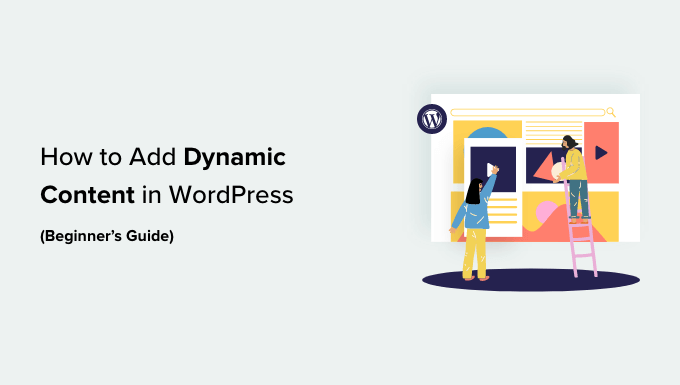
Warum dynamische Inhalte in WordPress hinzufügen?
Dynamischer Text bezieht sich auf Inhalte, die sich auf einer Website je nach verschiedenen Faktoren ändern, darunter Benutzerverhalten, Zeit, Standort, Name und mehr.
Die Einrichtung von dynamischem Text ermöglicht es Benutzern auf Ihrer WordPress-Website, je nach Faktoren unterschiedliche Nachrichten anzuzeigen.
Zum Beispiel können Sie mit dynamischem Text den Namen des Benutzers anzeigen, der gerade auf Ihrer Website angemeldet ist.
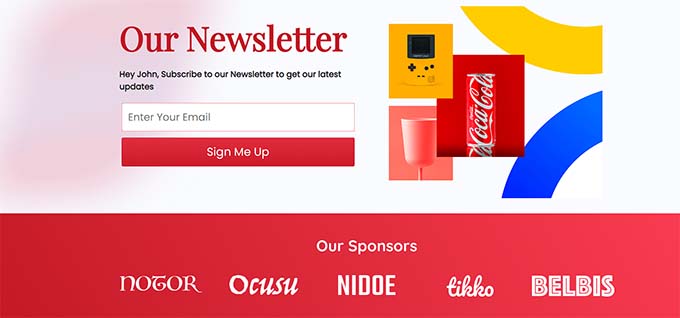
Das Anzeigen personalisierter Inhalte kann Besucher länger auf Ihrer Website halten, was die Absprungrate reduzieren und die SEO-Rankings Ihrer Website verbessern kann.
Es kann sogar dazu beitragen, Benutzer in Kunden oder Abonnenten umzuwandeln, indem gezeigt wird, dass Ihre Website sich um ihre Besucher kümmert. Dies kann einen positiven Eindruck hinterlassen und Vertrauen aufbauen.
Darüber hinaus können dynamische Inhalte den Umsatz und die Anmeldungen auf Ihrer Website steigern. Sie können beispielsweise das aktuelle Datum dynamisch für einen Countdown-Sale oder ein Rabattangebot anzeigen, und es wird täglich automatisch aktualisiert. Dies kann ein Gefühl der Dringlichkeit erzeugen und zu mehr Konversionen führen.
Nichtsdestotrotz wollen wir uns ansehen, wie man dynamische Inhalte in WordPress hinzufügt. Sie können die Schnelllinks unten verwenden, um zu der Methode zu springen, die Sie verwenden möchten:
- Methode 1: Erstellen einer dynamischen Landingpage mit SeedProd
- Methode 2: Dynamische Inhalte mit OptinMonster hinzufügen
- Bonus: Dynamische Feldzuweisung in WordPress-Formularen hinzufügen
Methode 1: Erstellen einer dynamischen Landingpage mit SeedProd
Wenn Sie eine Landing Page mit dynamischen Inhalten erstellen möchten, dann ist diese Methode genau das Richtige für Sie.
SeedProd ist der beste WordPress-Seitenersteller auf dem Markt, mit dem Sie attraktive Landingpages und Themes erstellen können, ohne Code verwenden zu müssen.
Außerdem haben wir die dynamische Textfunktion ausgiebig getestet, mit der Sie mit wenigen Klicks dynamische Inhalte zu Ihren Überschriften und Texten hinzufügen können. Weitere Informationen finden Sie in unserem SeedProd-Testbericht.

Installieren und aktivieren Sie zuerst das SeedProd Plugin. Weitere Details finden Sie in unserem Leitfaden für Anfänger zum Thema Installation eines WordPress-Plugins.
Hinweis: SeedProd hat auch eine kostenlose Version, aber diese verfügt nicht über die Funktion für dynamischen Text. Daher verwenden wir für dieses Tutorial das SeedProd Pro Plugin.
Gehen Sie nach der Aktivierung zur Seite SeedProd » Einstellungen, um den Plugin-Lizenzschlüssel einzugeben.
Diese Informationen finden Sie in Ihrem Konto auf der SeedProd-Website.

Als Nächstes müssen Sie im WordPress-Admin-Menü zu SeedProd » Landing Pages navigieren.
Sobald Sie dort sind, klicken Sie auf die Schaltfläche 'Neue Landing Page hinzufügen'.

Dies führt Sie zum Bildschirm „Neue Seitenvorlage auswählen“, auf dem Sie eine beliebige der vorgefertigten Vorlagen für Ihre Landingpage auswählen können.
Nach der Vorlagenauswahl werden Sie aufgefordert, einen Seitennamen einzugeben und eine URL auszuwählen.
Nachdem Sie diese Informationen eingegeben haben, klicken Sie einfach auf die Schaltfläche „Speichern und Seite bearbeiten“ , um fortzufahren.

Dies startet den Drag-and-Drop-Seitenersteller von SeedProd, wo Sie nun mit der Bearbeitung Ihrer Seite beginnen können. Detailliertere Anweisungen finden Sie in unserem Leitfaden zur Erstellung einer Landingpage in WordPress.
Ziehen Sie anschließend einfach den Block „Überschrift“ oder „Text“ aus der linken Seitenleiste auf die Landingpage. Klicken Sie dann auf den Block, um seine Einstellungen in der linken Spalte zu öffnen.
Sobald Sie dies getan haben, klicken Sie auf die Schaltfläche „Dynamischen Text einfügen“.
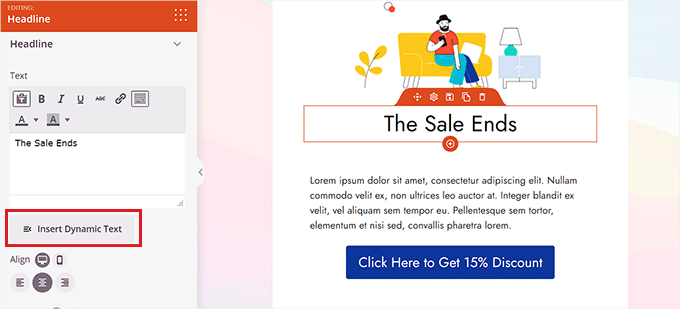
Dies öffnet eine Eingabeaufforderung „Dynamische Textersetzung“ auf dem Bildschirm.
Von hier aus sollten Sie die Option „DateTime“ auswählen, wenn Sie eine Zeit oder ein Datum dynamisch einrichten möchten. Dies kann hilfreich sein, wenn Sie die Frist für ein Verkaufs- oder Rabattangebot auf Ihrer Website anzeigen möchten.
Wählen Sie anschließend einfach ein Datumsformat aus dem Dropdown-Menü aus und klicken Sie auf die Schaltfläche „Einfügen“.
Wenn Sie Ihr bevorzugtes Format nicht im Dropdown-Menü sehen, können Sie oben auf den Link „Mehr erfahren“ klicken, um andere Formate anzuzeigen.
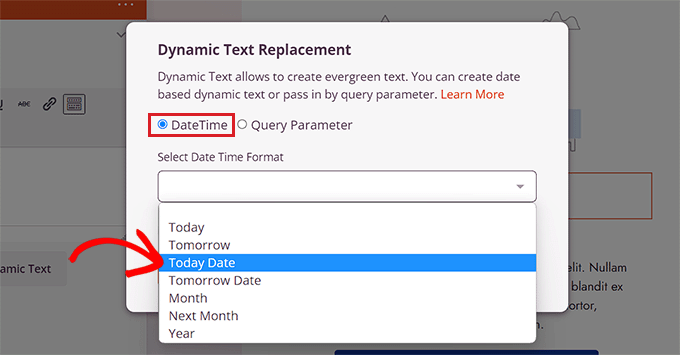
Wenn Sie einen Standort, Namen, Land, Unterstützung für mehrere Sprachen, Seitentitel, E-Mail-Adresse, Postleitzahl oder andere dynamische Inhalte hinzufügen möchten, müssen Sie die Option „Query Parameter“ auswählen.
Fügen Sie anschließend den dynamischen Textfaktor unter der Option „Parametername“ hinzu.
Wenn Sie beispielsweise dynamischen Text für Namen in der Option „Parametername“ hinzufügen, sehen alle, die auf Ihrer Website angemeldet sind, ihren Namen, z. B. „Hallo John“, anstelle von „Hallo da“ auf der Seite.
Oder wenn Sie dynamische Texte für eine E-Mail-Adresse hinzufügen, dann wird den Benutzern bei jedem Login ihre E-Mail-Adresse auf Ihrer Landingpage angezeigt.
Ähnlich, wenn Sie den Standort jedes Benutzers dynamisch anzeigen möchten, können Sie 'location' als Parameternamen eingeben.
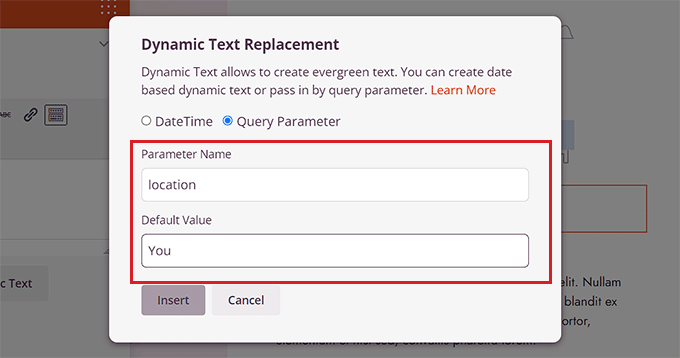
Fügen Sie als Nächstes den Standardwert hinzu, zu dem der dynamische Text zurückkehrt, wenn der Standort nicht im URL-Parameter verfügbar ist.
Wenn ein Besucher beispielsweise Ihre Website öffnet und sein Standort nicht in der URL verfügbar ist, könnte der dynamische Text „Geschäfte in Ihrer Nähe“ anstelle von „Geschäfte in Florida“ lauten.
Klicken Sie danach einfach auf die Schaltfläche „Einfügen“, um den dynamischen Text hinzuzufügen.
Sobald Sie dies getan haben, klicken Sie oben auf die Schaltfläche „Speichern“, um Ihre Einstellungen zu speichern. Klicken Sie abschließend auf die Schaltfläche „Veröffentlichen“, um Ihre Landingpage live zu schalten.
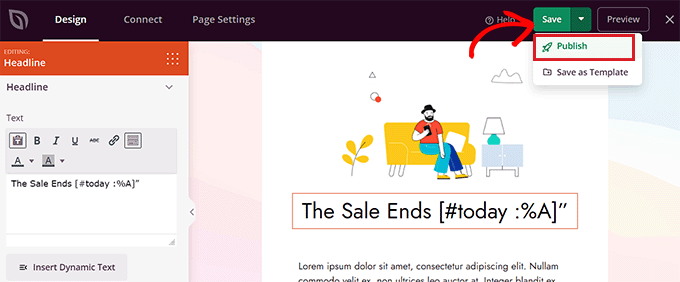
Besuchen Sie nun Ihre Website, um die dynamischen Inhalte in Aktion zu sehen.
So sieht das auf unserer Demowebsite aus.
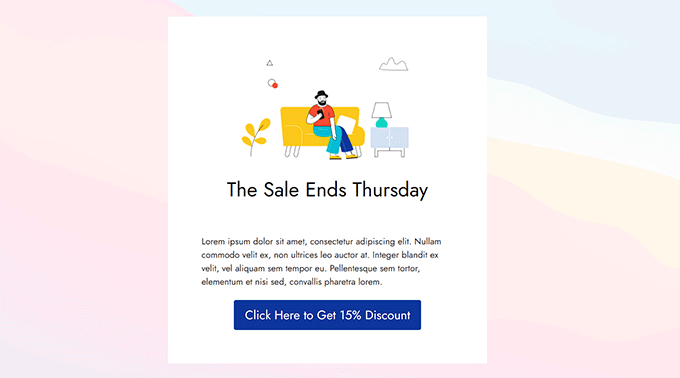
Methode 2: Dynamische Inhalte mit OptinMonster hinzufügen
Wenn Sie dynamische Inhalte zu Ihren Werbekampagnen hinzufügen möchten, einschließlich Popups oder schwebenden Balken, dann ist diese Methode genau das Richtige für Sie.
OptinMonster ist das beste Lead-Generierungs- und Conversion-Optimierungstool auf dem Markt. Es ermöglicht Ihnen, personalisierte Kampagnen für Benutzer anzuzeigen, ohne Code verwenden zu müssen.
Es verfügt außerdem über eine Funktion zum Ersetzen von dynamischem Text, mit der Sie dynamische Inhalte zu Ihren Kampagnen mithilfe von Smart-Tags hinzufügen können.
Weitere Details finden Sie in unserem vollständigen OptinMonster-Testbericht
Zuerst müssen Sie sich für ein OptinMonster-Konto anmelden, da das kostenpflichtige Tool Ihnen die Möglichkeit gibt, dynamische Inhalte hinzuzufügen.
Besuchen Sie einfach die OptinMonster-Website und klicken Sie auf die Schaltfläche „OptinMonster jetzt holen“, um ein Konto einzurichten.

Als Nächstes müssen Sie das kostenlose OptinMonster-Plugin auf Ihrer WordPress-Website installieren und aktivieren. Detaillierte Anweisungen finden Sie in unserem Tutorial zur Installation eines WordPress-Plugins.
Nach der Aktivierung sehen Sie den OptinMonster-Einrichtungsassistenten im WordPress-Dashboard.
So sieht das auf unserer Demowebsite aus.
Klicken Sie von hier aus auf die Schaltfläche „Bestehendes Konto verbinden“, um Ihre WordPress-Site mit Ihrem OptinMonster-Konto zu verbinden.

Danach öffnet sich ein neues Fenster auf dem Bildschirm.
Klicken Sie einfach auf die Schaltfläche „Mit WordPress verbinden“, um fortzufahren.

Sobald Sie Ihr OptinMonster-Konto mit WordPress verbunden haben, gehen Sie im Admin-Seitenmenü von WordPress zur Seite OptinMonster » Kampagnen.
Klicken Sie anschließend auf die Schaltfläche „Erste Kampagne erstellen“, um eine Kampagne zu starten.

Dies führt Sie zur Seite 'Vorlagen', auf der OptinMonster verschiedene Kampagnentypen anbietet, die Sie verwenden können, um Ihren Benutzern verschiedene Arten von Inhalten oder gezielte Nachrichten anzuzeigen.
Dazu gehören Popups, schwebende Balken, Glücksspiel-Kampagnen, Inline-Kampagnen, Slide-in-Popups und mehr.
Wenn Sie beispielsweise dynamische Inhalte innerhalb eines WordPress-Beitrags oder einer Seite anzeigen möchten, können Sie den Inline-Kampagnentyp wählen.

Nach der Auswahl eines Kampagnentyps können Sie eine der vorgefertigten Vorlagen für diese spezielle Kampagne auswählen.
Sie werden dann aufgefordert, einen Namen dafür einzugeben und auf die Schaltfläche 'Start Building' zu klicken.

Dies bringt Sie zur Kampagnen-Builder-Oberfläche von OptinMonster. Es ist ein Drag-and-Drop-Tool, mit dem Sie Ihre Kampagne mit einer Live-Vorschau gestalten können.
Ziehen Sie von hier aus den Text- oder Überschriftenblock aus der Seitenleiste links in die Kampagne. Wählen Sie anschließend einfach einen Text im Block aus, um den Texteditor darüber zu öffnen.
Klicken Sie als Nächstes auf das Symbol „Smart Tags“ in der rechten Ecke des Texteditors, um ein Dropdown-Menü mit einer Liste von Smart Tags zu öffnen.
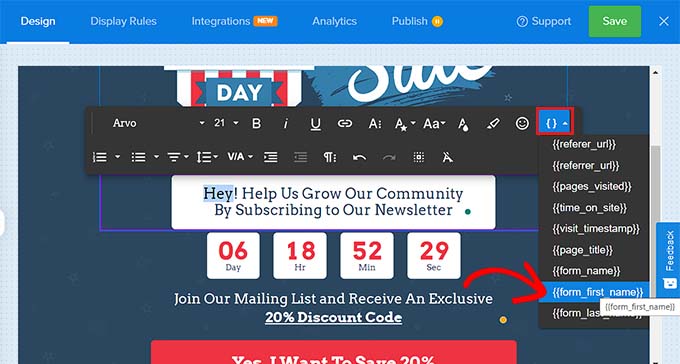
Von hier aus können Sie beliebige Smart-Tags auswählen, um dynamische Inhalte zu Ihrer Kampagne hinzuzufügen.
Sie können beispielsweise den Smart Tag {{form_first_name}} verwenden, um den Namen des Benutzers oben hinzuzufügen und die Kampagne persönlicher zu gestalten.
Nun sehen alle angemeldeten Benutzer auf Ihrer Website ihre Namen in der Kampagne.
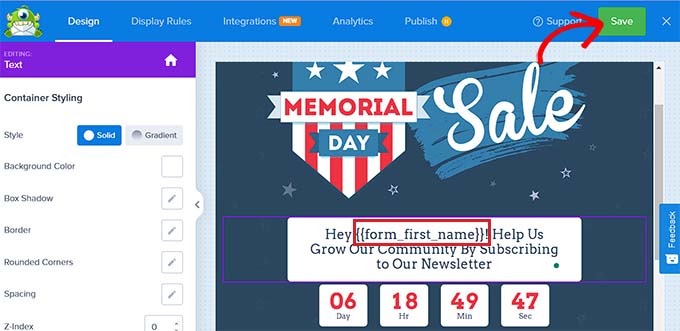
Andere Smart Tags zeigen den Kampagnennamen, die E-Mail-Adresse, die Postleitzahl, das Land, die Provinz, das Jahr, den Monat, das Datum, den Gutscheincode, die Seiten-URL und mehr an.
Zum Beispiel zeigt die Verwendung des Smart-Tags für Länder den Ländernamen jedes Benutzers an, der sich angemeldet hat und gerade Ihre Kampagne anzeigt.
Ebenso hilft Ihnen die Verwendung eines Datums-Smart-Tags dabei, das Ablaufdatum eines Verkaufs anzuzeigen, ohne es jedes Mal manuell aktualisieren zu müssen.
Sobald Sie Ihre Smart-Tags ausgewählt haben, klicken Sie einfach oben auf die Schaltfläche „Speichern“, um Ihre Einstellungen zu speichern.
Wechseln Sie schließlich zur Registerkarte „Veröffentlichen“ oben und klicken Sie auf die Schaltfläche „Veröffentlichen“, um Ihre Kampagne live zu schalten.
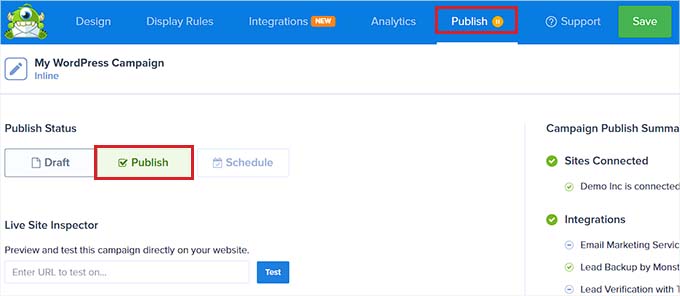
Nun können Sie das Frontend Ihrer Website besuchen, um die Kampagne mit dynamischen Inhalten zu überprüfen.
So sieht das auf unserer Demowebsite aus.
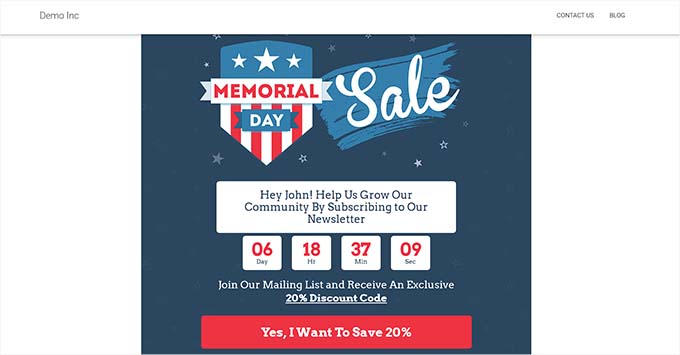
Bonus: Dynamische Feldzuweisung in WordPress-Formularen hinzufügen
Abgesehen vom Hinzufügen dynamischer Inhalte können Sie auch dynamische Feldpopulationen in Ihre WordPress-Formulare einfügen. Dies ermöglicht es Ihnen, Formularfelder automatisch basierend auf Benutzerauswahl, Formularart, Abfragezeichenfolgen oder bedingter Logik auszufüllen.
Wenn Sie beispielsweise einen WooCommerce-Shop haben, können Sie ein Formular hinzufügen, bei dem das Produktfeld dynamisch mit vorhandenen Produkten im Shop gefüllt wird.
Dies kann Dateneingabefehler reduzieren, die Benutzererfahrung verbessern und Ihren Formular-Workflow optimieren.
Sie können dynamische Feldwerte in Ihren Formularen ganz einfach mit WPForms hinzufügen. Es ist das beste WordPress-Kontaktformular-Plugin auf dem Markt, das dynamische Feldwerte, bedingte Logik und erweiterte Formularfelder bietet.
Dies ermöglicht es Ihnen, intelligentere und interaktivere Formulare auf Ihrer Website zu erstellen.

Alles, was Sie tun müssen, ist die Option „URL-Parameter“ zu aktivieren. Sobald Sie dies tun, akzeptiert WPForms dynamische Formularfelder, die über URL-Parameter in einem bestimmten Format übergeben werden.
Detaillierte Anweisungen finden Sie in unserem Tutorial unter how to use dynamic field population in WordPress to autofill forms.
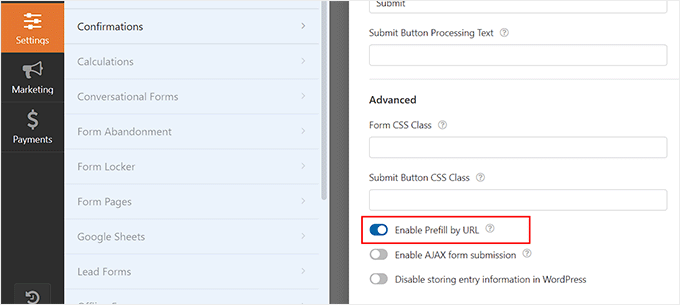
Zusätzlich bietet WPForms auch vorgefertigte Vorlagen, einen Drag-and-Drop-Builder und vollständigen Spam-Schutz, um Ihre WordPress-Formulare sicher zu machen.
Weitere Details finden Sie in unserem vollständigen WPForms-Testbericht.
Wir hoffen, dieser Artikel hat Ihnen geholfen zu lernen, wie Sie dynamische Inhalte in WordPress hinzufügen. Möglicherweise möchten Sie auch unser Schritt-für-Schritt-Tutorial zu zum Hinzufügen eines dynamischen Copyright-Datums in der WordPress-Fußzeile und unsere Top-Auswahl für die besten Designelemente für eine effektive WordPress-Website sehen.
Wenn Ihnen dieser Artikel gefallen hat, abonnieren Sie bitte unseren YouTube-Kanal für WordPress-Video-Tutorials. Sie finden uns auch auf Twitter und Facebook.





kzain
Dieser Leitfaden ist sehr hilfreich! Er erinnert mich an ein Projekt, an dem ich gearbeitet habe, bei dem wir dynamische Inhalte integriert haben, um Echtzeit-Benutzerkommentare anzuzeigen. Anfangs war es etwas überwältigend, die Balance zwischen dynamischen Funktionen und der Seitengeschwindigkeit zu halten. Wir stellten fest, dass die Optimierung unserer Datenbankabfragen und die Verwendung von Caching-Plugins einen erheblichen Unterschied machten.
Dennis Muthomi
Toller Leitfaden zur Verwendung dynamischer Inhalte in WordPress!
Ich habe einen Online-Shop (Verkauf von T-Shirts) und die Tipps hier waren für mich super wertvoll. Das Hinzufügen dieser personalisierten Note mit dynamischen Inhalten scheint ein cleverer Weg zu sein, um Engagement und Konversionen zu steigern.
Eine schnelle Frage noch :- welchen Einfluss haben Plugins wie SeedProd und OptinMonster auf die Website-Geschwindigkeit und -Leistung?
Ich habe sie noch nicht ausprobiert...
Die Ladezeiten von Websites sind entscheidend für Conversions, daher möchte ich sicherstellen, dass das Hinzufügen all dieser dynamischen Inhalte die Dinge nicht zu sehr verlangsamt.
Wie sind die Erfahrungen in Bezug auf die Aufrechterhaltung schneller Ladezeiten?
WPBeginner Support
Die Plugins sollten nur sehr geringe Auswirkungen auf die Ladezeit Ihrer Website haben.
Admin
Jiří Vaněk
Ich verwende OptinMonster für meine Newsletter- und Patreon-Kampagnen und SeedProd für meine Landingpages. Da ich meine gesamte Website selbst erstellt habe, habe ich viele Geschwindigkeitstests durchgeführt, um gute Ergebnisse in der Google Search Console zu gewährleisten. Da ich die genauen Geschwindigkeitsmetriken kannte, bevor ich diese Plugins implementierte, kann ich bestätigen, dass ihre Verwendung meine Website überhaupt nicht verlangsamt hat. Meine Leistungskennzahlen sind praktisch unverändert geblieben. Sie müssen sich also keine Sorgen machen.